Lag er hjertet i bildeforbedring i Photoshop Elements. De lar deg ikke bare kombinere forskjellige elementer og effekter, men også være kreativ uten å påvirke originalbildet. I denne guiden vil vi gå gjennom de viktigste lagtypene som er tilgjengelige i Photoshop Elements, og vise deg hvordan du kan bruke dem effektivt.
Viktige funn
- Å jobbe med pixel-, vektor-, tekst- og justeringslag er avgjørende for kreative prosjekter i Photoshop Elements.
- Lagpaletten gir oversikt og gjør det mulig å aktivere eller deaktivere lag etter behov.
- Med de rette innstillingene kan du redigere og forme bildet ditt fleksibelt og dynamisk.
Trinn-for-trinn-guide
De følgende trinnene presenterer de forskjellige typene lag og deres bruk i Photoshop Elements.
1. Arbeidsmiljø og første pixel-lag
Start Photoshop Elements og åpne et bilde du ønsker å redigere. Når du har åpnet bildet, vil det vises som et pixel-lag i lagpaletten. Dette laget representerer det faktiske bildet du redigerer. Husk å holde oversikt over de ulike lagene i paletten.
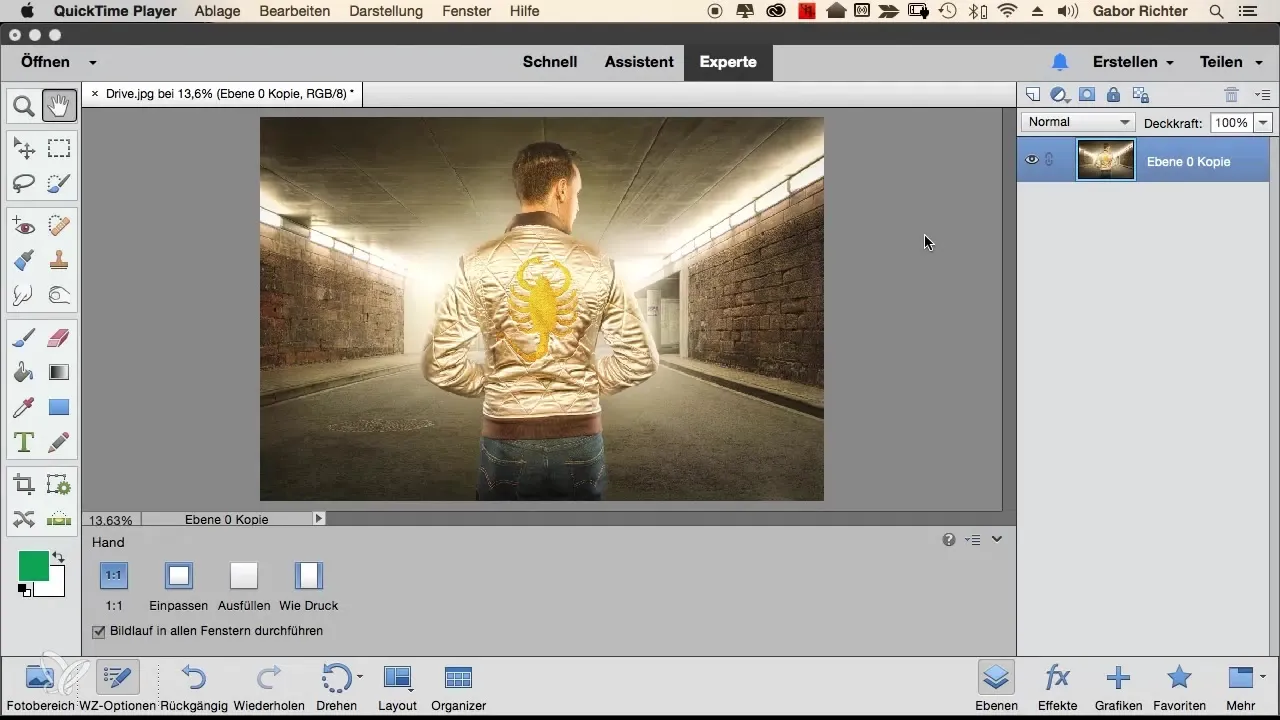
2. Legge til et tomt lag
For å legge til et nytt tomt lag, klikker du på ikonet for det nye laget, ofte fremstilt i form av et innlegg eller blokk. Dette tomme laget vil nå vises i lagpaletten din og er klart for dine inndata eller tegninger. Du vil merke at miniaturen til det tomme laget viser et mønster, men ennå ikke har noe innhold.
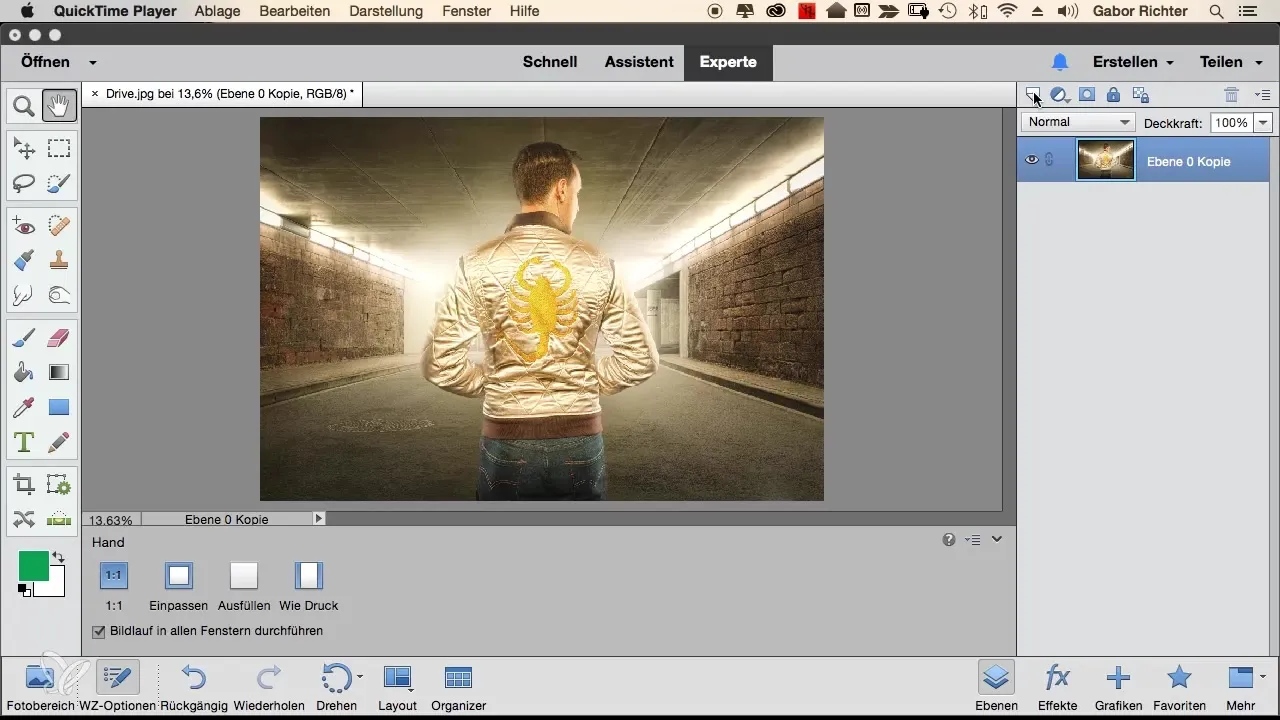
3. Aktivt arbeid med det tomme laget
For å lage noe på det tomme laget, velger du penselverktøyet og legger for eksempel til en smilende fjes. Et nytt element vil nå bli lagt til bildet ditt. Det er nyttig å velge forskjellige miniaturer av lagene for å forbedre synligheten og oversikten, spesielt når du jobber med mange lag.
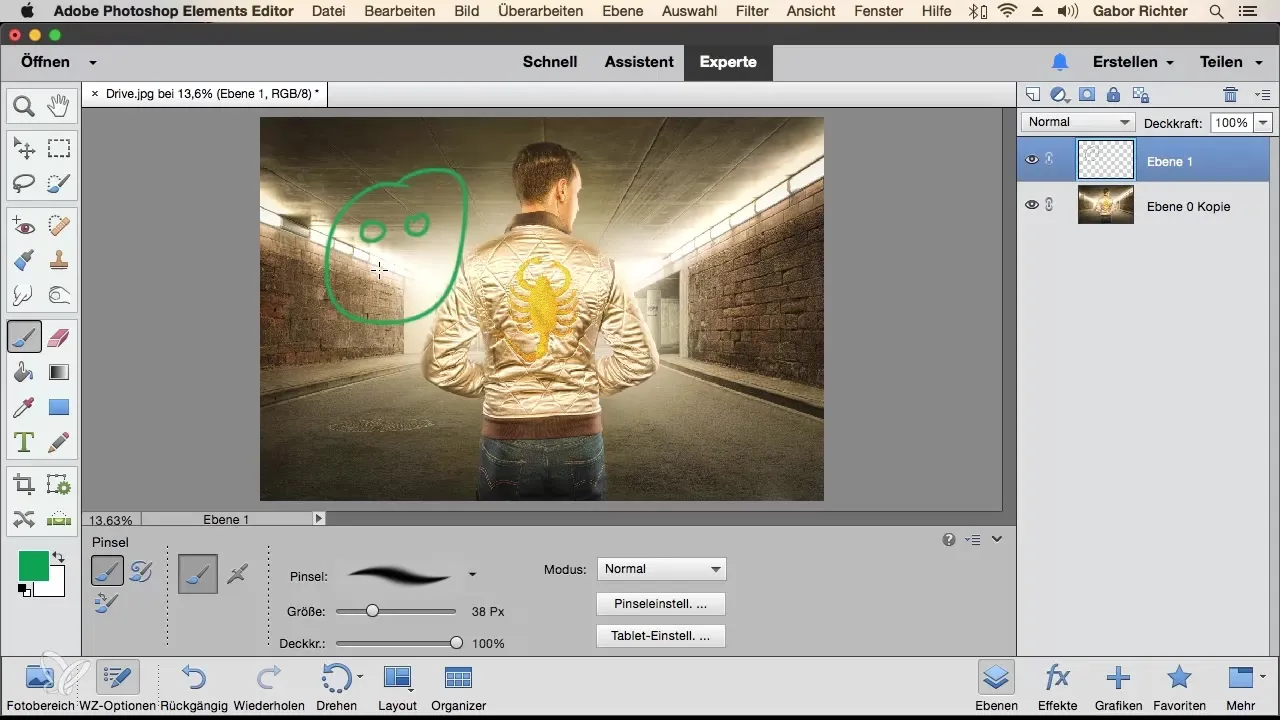
4. Deaktivere lag
Når du jobber med synligheten av lag, kan du aktivere eller deaktivere dem ved å bruke øyeikonet i lagpaletten. Dette lar deg se hvilke elementer som er synlige i bildet og hvilke som ikke er. Hvis du deaktiverer det øverste laget, vises bare laget under.
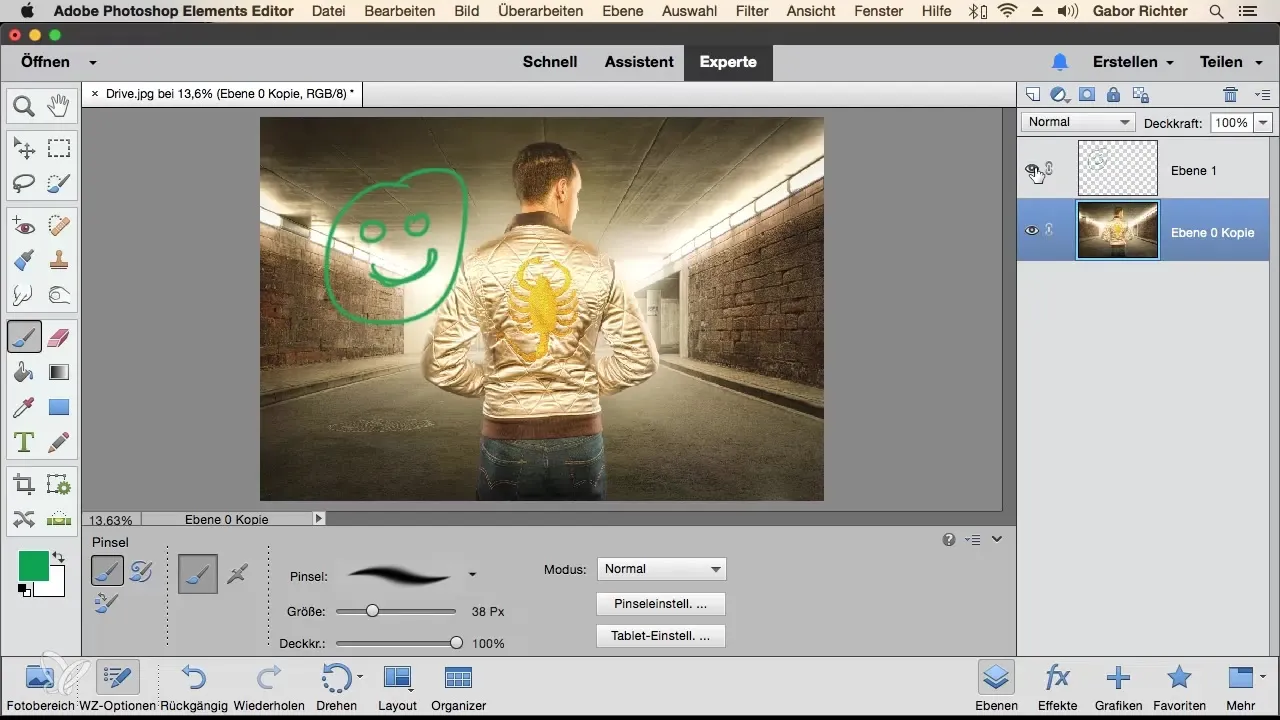
5. Vektorgrafikk-lag
For design med vektorgrafikk må du lage et spesiallaget vektorlager. Bruk det passende ikonet for å legge til dette laget. Vektorlager er ideelle for logoer og andre grafikkbaserte design, da de kan forstørres eller endres uten tap av kvalitet.
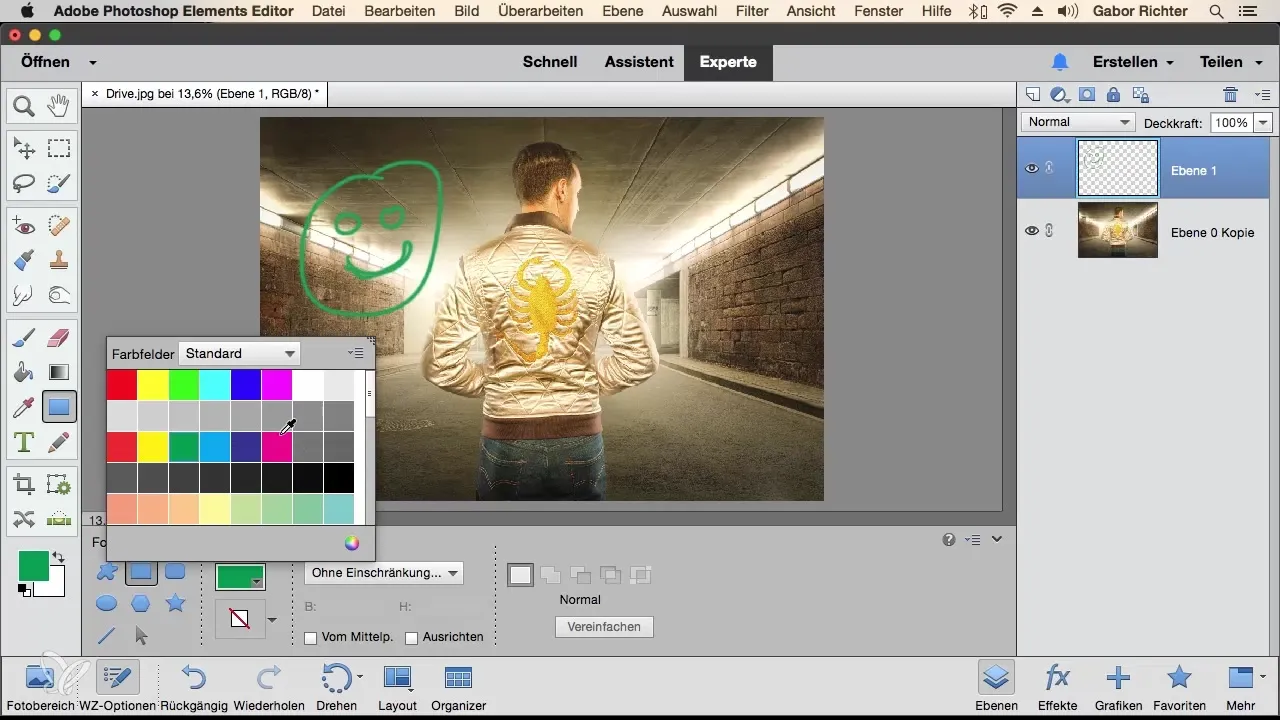
6. Lage tekst
Et tekstlag oppretter du enkelt ved å klikke på tekstsymbolet og dra ut et tekstområde. Du kan deretter skrive inn ønsket tekst og justere farge, skrifttype og størrelse etter ønske. Vær oppmerksom på at tekstlag vises med et "T"-symbol i miniaturen.
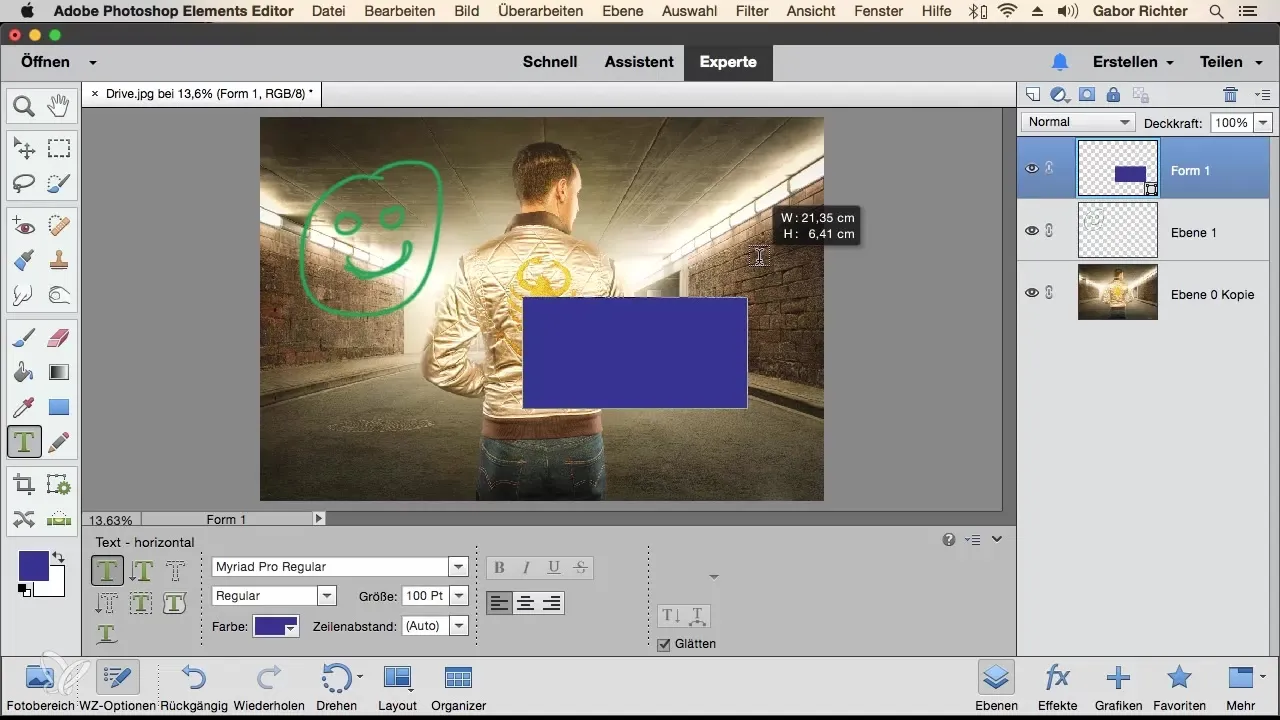
7. Bruke justeringslag
Justeringslag er avgjørende for å gjøre grunnleggende justeringer på bildet ditt, som tone, metning eller svart-hvitt-konvertering. Legg til et justeringslag og velg for eksempel "Tone/Metning" for å justere fargene i bildet og oppnå et nytt utseende. Denne typen lag endrer ikke originalbildet, men påvirker bare lagene under.
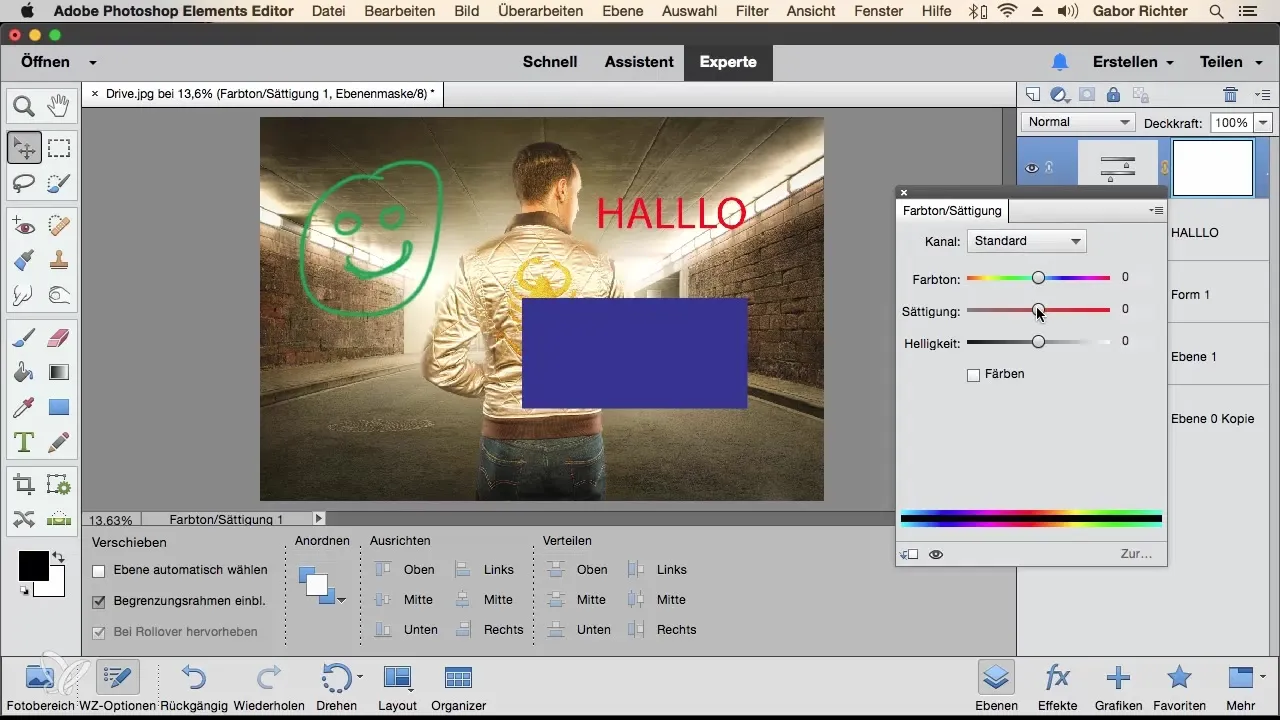
8. Legge til fargeflater
En fargeflate kan legges til for å gi prosjektet ditt en sammenhengende fargeopplevelse. Disse lagene kan enkelt tilpasses og gir deg mulighet til å sette farger for hele bakgrunnen eller spesifikke elementer i komposisjonen.
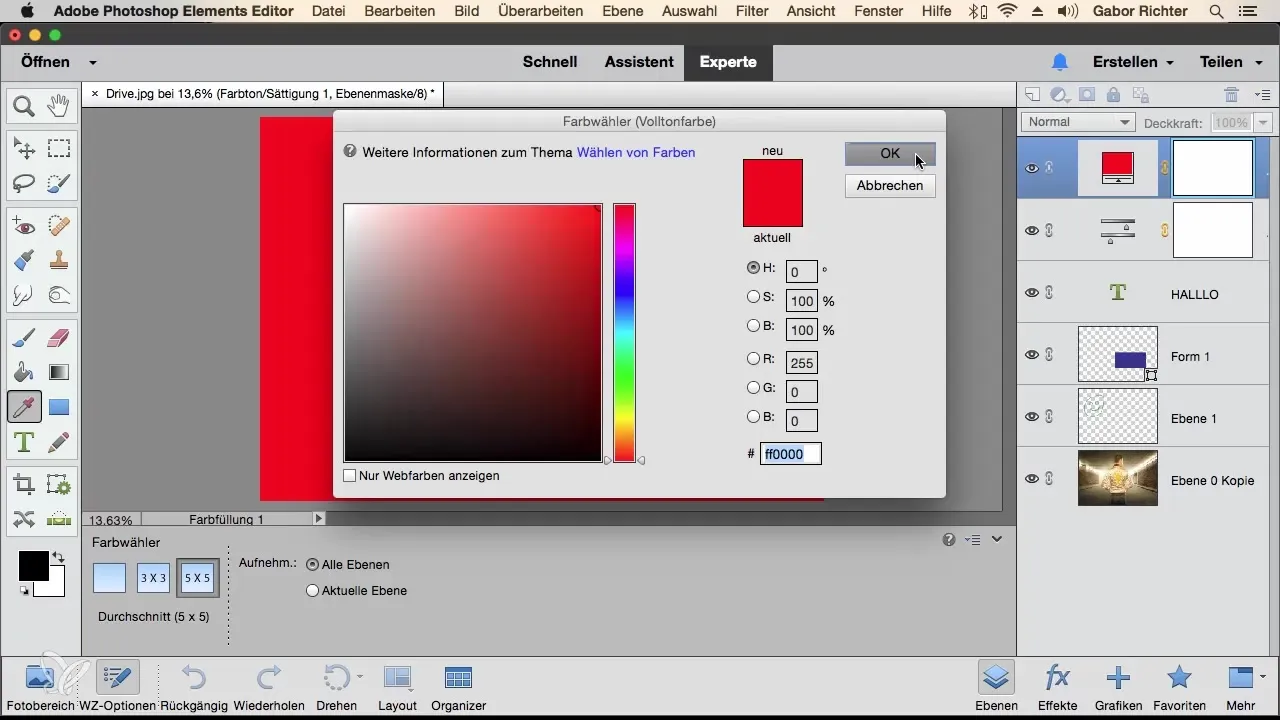
9. Arrangere lag
Arrangeringen av lagene er avgjørende for den visuelle hierarkiet i prosjektet ditt. Du kan velge lag og flytte dem opp eller ned, samt justere forgrunn eller bakgrunn. Her påvirkes synligheten av det øverste laget av laget under. Eksperimenter med arrangeringen for å oppnå den beste effekten for bildet ditt.
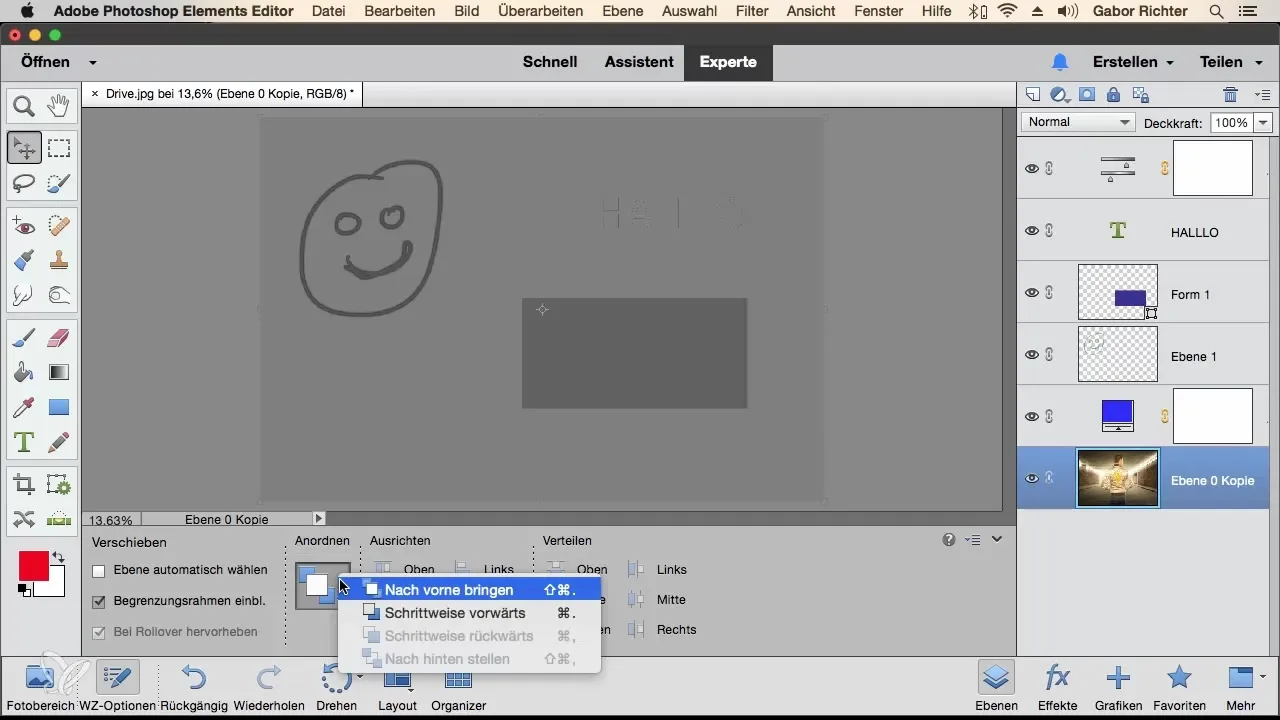
Sammendrag – Varierte lagtyper i Photoshop Elements
Med denne guiden har du lært de grunnleggende forutsetningene for å jobbe effektivt med ulike lagtyper i Photoshop Elements. Enten du bruker pixel-, vektor- eller tekstlag, er riktig forståelse av deres bruk nøkkelen til kreativ og profesjonell bildebehandling.
Ofte stilte spørsmål
Hva er lag i Photoshop Elements?Lag er individuelle sjikt i et bilde som gjør det mulig å redigere forskjellige elementer uavhengig av hverandre.
Hvordan legger jeg til et nytt lag?Klikk på ikonet for det nye laget i lagpaletten.
Hva er forskjellen mellom pixel- og vektorlager?Pixel-lag består av rastergrafikk, mens vektorlager består av matematiske former og kan skaleres uten tap.
Hvordan kan jeg kontrollere synligheten av lag?Bruk øyeikonet ved siden av det aktuelle laget i lagpaletten for å aktivere eller deaktivere synligheten.
Hva er justeringslag?Justeringslag lar deg gjøre farge- og tonejusteringer uten direkte å endre originalbildet.


